
Malgre lefèt ke Microsoft te deja pibliye de nouvo sistèm operasyon yo, anpil itilizatè rete aderan nan bon ansyen "sèt" yo epi yo fè efò pou itilize li sou tout konpitè yo. Si gen kèk pwoblèm enstalasyon ak pwòp tèt-reyini PC Desktop, Lè sa a, sou laptops ak yon pre-enstale "dis" ou pral gen fè fas a kèk difikilte. Nan atik sa a nou pral pale sou ki jan yo chanje eksplwatasyon an soti nan Windows 10 nan Windows 7.
Enstale Windows 7 olye de "dè dizèn yo"
Pwoblèm prensipal la lè enstale "sèt la" sou yon òdinatè kouri Windows 10 se enkonpatibl nan firmwèr la. Reyalite a se ke Win 7 pa bay sipò UEFI, epi, kòm yon rezilta, GPT-kalite estrikti ki gen kapasite. Li se teknoloji sa yo ke yo te itilize nan aparèy ak pre-enstale sistèm nan fanmi an dizyèm, privasyon nou nan kapasite nan enstale OSs ki pi gran. Anplis, menm chaje soti nan medya enstalasyon sa yo se pa posib. Next, nou pral bay enstriksyon sou kòman yo kontourne restriksyon sa yo.
Etap 1: Enfimite Sekirite Bòt
Nan sans, UEFI se BIOS la menm, men ak karakteristik nouvo ki gen ladan Tache bòt oswa bòt Tache. Li pa pèmèt nan mòd nòmal bòt soti nan disk la enstalasyon ak "sèt la". Pou kòmanse, opsyon sa a dwe etenn nan paramètres du yo.
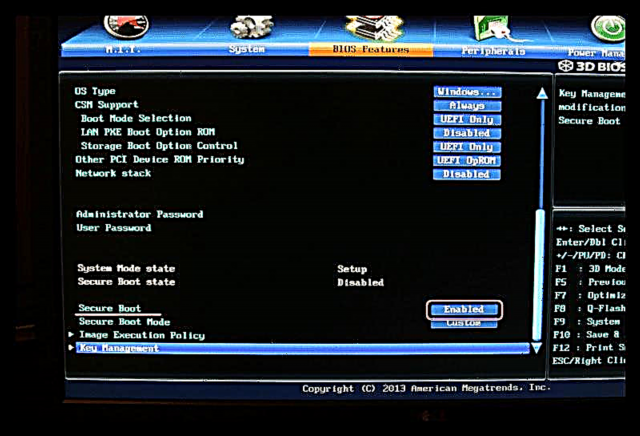
Li plis: Enfimite Sere Bòt nan BIOS
Etap 2: Preparasyon Media ki abòdab
Ekri medya demere ak Windows 7 se byen senp, depi gen yon anpil nan zouti ki fè travay la pi fasil. Sa yo se UltraISO, Download Zouti ak lòt pwogram menm jan an.

Li plis: Kreye yon demaraj USB flash kondwi ak Windows 7
Etap 3: Konvèti GPT MBR
Nan pwosesis enstalasyon an, n ap inevitableman rankontre yon lòt obstak - enkonpatibilite nan "sèt" ak GPT-kondui yo. Pwoblèm sa a rezoud nan plizyè fason. Pi rapid la se konvèti nan MBR dirèkteman nan enstale nan Windows lè l sèvi avèk Liy lòd ak konsole sèvis piblik ki gen kapasite. Gen lòt opsyon, pou egzanp, pre-kreye medya demere ak sipò UEFI oswa ordinèr sipresyon nan tout Partitions sou ki gen kapasite la.

Li plis: rezoud pwoblèm nan ak disk GPT pandan enstalasyon Windows
Etap 4: Enstalasyon
Apre tout kondisyon ki nesesè yo te rankontre, li rete sèlman yo enstale Windows 7 nan fason abityèl la epi sèvi ak abitye, kwake deja demode, sistèm nan fonksyone.
Li plis: Ki jan yo enstale Windows 7 ki sòti nan yon kondwi flash USB
Etap 5: Enstale Chofè yo
Pa default, Windows 7 distribisyon pa gen chofè pou USB pò vèsyon 3.0 ak, petèt, pou lòt aparèy, se konsa apre yo fin sistèm nan te kòmanse yo, yo pral bezwen dwe telechaje ak enstale nan resous yo pwofil, sit entènèt manifakti a (si li se yon laptop) oswa sèvi ak lojisyèl espesyal. Menm bagay la tou aplike a lojisyèl pou nouvo pyès ki nan konpitè, pa egzanp, chipsets.
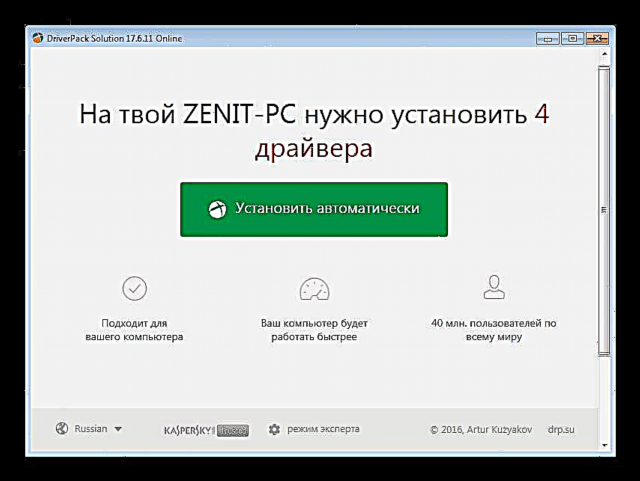
Plis detay:
Ki jan yo mete chofè yo ajou
Chèche chofè pa ID aparèy
Rezoud pwoblèm USB apre enstale Windows 7
Konklizyon
Nou kalkile ki jan yo enstale nan "sèt" sou òdinatè a olye pou yo Windows 10. Nan lòd pou fè pou evite pwoblèm posib apre yo fin pwosesis la fin fèt kòm cartes rezo oswa pò yo inoperan, li pi bon toujou gen yon kondwi flash ak pake a chofè dènye, pou egzanp, Snappy Installer chofè. Tanpri note ke li se offline SDI plen imaj la ki nesesè, kòm li ka enposib pou konekte avèk entènèt la.











